Не ловит gps на андроиде: Что делать, если GPS на Android не работает, не видит спутники
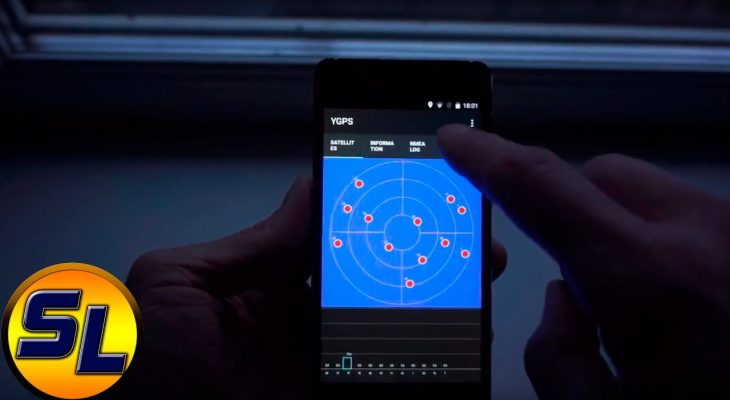
Не работает GPS на Андроиде: все способы решения проблемы!
Смартфоны – это не только средство связи, а своего рода мини компьютер, где собраны сотни различных технологий и опций, предназначенных для упрощения жизни современного человека. Одной из полезных функций можно назвать GPS – отслеживание геолокации, с помощью которой можно в любое время узнать, в какой точке земного шара ты находишься вплоть до одного метра. И если раньше, например, даже для путешествий необходимо было приобретать навигатор, то теперь эта опция есть практически во всех смартфонах, даже бюджетных, хотя ранее данная технология присутствовала только на люксовых телефонах и серьезно повышала их стоимость.
С помощью GPS можно отследить не только ваше местоположение, но и посмотреть, какие магазины или организации находятся рядом с вами (это уже функционал приложений), а также отследить скорость, например, если у вас не работает спидометр в автомобиле или вы едите на общественном транспорте. В общем, применений много, однако даже GPS иногда работает некорректно. И в этой статье мы рассмотрели все причины, из-за которых не работает GPS.
Почему не работает GPS
Причин и правда много, однако вы всегда можете исправить большую часть из них, просто выставив соответствующие настройки в своем гаджете. Советуем вам начинать проверку и поиск причины именно с первого пункта, пока не исправите проблему.
GPS не активирован в настройках
Да, это банально, но зачастую пользователь попросту забыл включить определение местоположения в настройках своего девайса, например, чтобы не тратить заряд батареи. Включить можно несколькими способами:
Баги в прошивке или обновлении Андроида
Зачастую прошивка, которую вы загружаете со сторонних сайтов для своего устройства, оказывается багнутой или недоработанной, поэтому в процессе работы с девайсом могут возникать сбои. Примерно тоже самое иногда случается и с официальными версиями Android, когда новая версия выходит в релиз с ошибками. Если вы недавно обновили свой гаджет, то можно просто попробовать откатить прошивку с прошлым обновлением, чтобы вернуть работоспособность своему смартфону. В случае сторонней прошивки рекомендуем вам посещать тематические форумы и загружать оттуда все файлы. Например, для этого можете пойти на форум 4pda или xda, где выложено просто огромное количество версий прошивок, в том числе и официальных, которые будут работать корректно и стабильно.
Чехол телефона
Такое случается крайне редко, но даже из-за чехла ваш телефон может давать сбои и некорректно отображать местоположение или вовсе его не определять. Однако к таким проблемам можно отнести только определенные виды чехлов, например, металлические или слишком толстые, из-за которых будет происходить своего рода «экранизация» сигнала. Рекомендуем вам снять этот чехол и проверить работоспособность устройства без него. Если все работает – то просто смените защитный кожух на другой, благо вариантов предостаточно. В противном случае ознакомьтесь со следующими пунктами, описанными в этой статье.
Калибровка устройства
Определенная часть смартфонов на базе Android может давать сбои из-за отсутствия калибровки GPS-модуля. Калибровка – это своего рода первоначальная настройка, которая необходима для дальнейшей корректной работы какого-либо модуля или опции. Рекомендуем вам осуществлять калибровку при помощи специализированных программ, одной из которых является GPS Essentials. Приложение бесплатное и доступно в Google Play. Далее выполняете следующие действия:
- Запустите программу GPS Essentials и предоставьте ей необходимые разрешения для полноценной работы;
- Далее переходите во вкладку «Satellites», чтобы посмотреть, сколько спутников может определить ваше устройство. Чем больше их будет на карте – тем лучше, однако для приема хорошего сигнала они должны быть активными и помечены зелеными маркерами. Самый оптимальный вариант – от 5 спутников;

- На этом этапе процесс работы с приложением окончен и вам необходимо будет загрузить другое.


Следующая программа – это «Исправьте мой GPS». С помощью нее можно оптимизировать работу GPS и изменить некоторые настройки (все делается автоматически), чтобы определение геолокации работало стабильнее. Опять же, загружаете приложение на свое устройство и выполняете следующие действия:
Если данная калибровка так и не помогла, можно задействовать еще одно приложение для очистки кэш-данных. Называется оно GPS Status & Toolbox и доступно в Google Play бесплатно:
- Загрузите программу и запустите на своем смартфоне;
- При первом запуске примите лицензионное соглашение, нажав кнопку «Принять»;
- Предоставьте все права, запрашиваемые приложением;
- Если у вас версия Android 8 и выше, то система попросит вас установить дополнительный плагин для этой программы. Просто нажимаете «Установка» в соответствующем окошке и загружаете еще одно приложение из Google Play;


- Как только инсталляция будет завершена, возвращаетесь в GPS Status & Toolbox и ждете, пока система не определит ваше местоположение;
- Далее в верхнем меню выберите пункт «Калибровка компаса» и выполните все условия, описанные в программе.

На этом процесс калибровки завершен, однако нам нужно еще сбросить кэш. Для этого:
- Зайдите в меню приложения и кликните по пункту «Управление состоянием»;
- На экране появится уведомление об очистке данных A-GPS. Нажимаете «Сбросить», чтобы очистить. Это своего рода «Холодный старт», позволяющий вернуть работоспособность этой опции.

Как только данные будут сброшены, можете проверить работоспособность GPS. Кстати, в программе среди разных датчиков также отображается количество спутников.
Редактирование файла GPS.CONF
Мощность сигнала можно изменить и при помощи определенных настроек в конфигурационном файле вашего смартфона. Все основные параметры прописаны в системном файле gps.conf, который расположен в корневой директории root. Для редактирования вам необходим будет root-доступ и файловый менеджер, однако мы рекомендуем вам сразу установить приложение Root Browser, через которое можно сразу открывать любые директории и файлы, и редактировать их. Далее порядок действий будет следующий:
Внимание! Если у вас на устройстве отсутствует файл с такой конфигурацией, не нужно его создавать, так как это серьезно повлияет на работу геолокации.
Механическая поломка модуля GPS
К сожалению, иногда проблема не в программном обеспечении или конкретных настройках, а физическом воздействии на устройство. Модуль для определения местоположения вполне мог сломаться из-за того, что вашему смартфону попросту уже много лет и определенные комплектующие теряют свои свойства. Еще одна причина – это попадание влаги, пыли, падения с высоты. Техника очень чувствительна к таким факторам, поэтому, если подобные инциденты были, рекомендуем вам отнести устройство в сервисный центр, чтобы вам провели полную диагностику смартфона, так как самостоятельно определить это без соответствующих знаний практически невозможно.
Заводской брак
Если у вас GPS внезапно перестал работать, и при этом телефон находится на гарантии, то берите с собой чек, все коробки и комплектующие и несите в тот магазин, где приобретали смартфон. Его отправят на диагностику, чтобы проверить, заводской брак это или поломка. В случае, если это все же будет заводской брак, вам заменят устройство или бесплатно починят его. В противном случае придется ремонтировать девайс за свой счет. Еще один большой минус – это долгое ожидание. В среднем вся процедура осуществляется до 45 дней, и все это время вам придется пользоваться каким-нибудь другим телефоном.
Смена положения с GPS
В некоторых случаях проблема кроется в том, что вы сменили положение с выключенным GPS, потом его включили и он перестал работать, хотя до этого корректно обновлял информацию. Как правило, такое явление связано с устаревшей информацией и GPS попросту не может обновить ее. В этом случае нужно перезагрузить устройство, чтобы определение локации уже не обращалось к старым данным. Если не поможет, то вам необходимо будет очистить кэш, о чем мы описали ранее с использованием специализированных приложений.
Старые версии ПО для GPS
Работа с модулем определения геолокации может осуществляться при помощи разных приложений, и, к сожалению, часть из них не обновляется вовремя, из-за чего проблемы могут возникать не с GPS, а с самой программой, хотя пользователь грешит на сам модуль. В этом случае вам нужно будет проверить в Google Play наличие обновлений для программы, которая используется при работе с GPS, например, это Google Карты, Навител, Яндекс Карты, 2GIS и прочие. Как только ПО будет обновлено, попробуйте еще раз запустить модуль.
Использование другого альманаха
Как правило, эта проблема в основном присуща телефонам китайских производителей, например, Meizu, Xiaomi, в которых по умолчанию прописан альманах для нашей страны. Кто не в курсе, альманах – это специальные записи в настройках, в которых прописаны все параметры для спутников. Вот только для нашей страны они не особо подходят, поэтому их приходится менять. Но все это можно изменить через инженерное меню:
- На своем устройстве наберите комбинацию *#*#4636#*#*. В случае, если данная комбинация у вас не сработала, необходимо будет найти для своего телефона в интернете;
- При открытии нового меню вам необходимо будет перейти в раздел YGPS, после чего посмотреть во вкладку Satellites;
- Если там появляются сигналы, значит Альманах вам действительно нужно изменить на другой, под свою страну. Для этого кликните по вкладке Information;
- Здесь кликните по следующим вкладкам: Full – Warm – Hot – Cold, и нажмите «Start» в разделе NMEA Log;
- Обратно возвращаетесь в раздел Satellites и ждете, пока у вас на экране не будет отображено как можно больше спутников с зелеными маркерами. Если их уже предостаточно (5-10 штук), то обратно кликаете по NMEA Log и нажимаете Stop.
Вот таким нехитрым способом можно изменить Альманах в настройках GPS, хотя в стандартных опциях вашего смартфона такого нет.
В целом настройка и корректировка каких-либо настроек в GPS не требует особых навыков или знаний в области IT, так как действия простые и выполняются в несколько шагов. Если после всех описанных рекомендаций у вас так и не получилось вернуть прежнюю работоспособность модуля определения геолокации, скорее всего, необходимо нести устройство в сервисный центр и проводить полную диагностику. Только рекомендуем обращаться в сертифицированные компании, где вам сделают все качественно и установят оригинальные запчасти в случае поломки. Если у вас есть свои способы решения данной проблемы – будем рады услышать их в комментариях под данным материалом.
Поделиться ссылкой:
Перестал работать GPS на Андроиде

Функция геопозиционирования в Android-девайсах является одной из самых используемых и востребованных, и оттого вдвойне неприятно, когда эта опция внезапно перестаёт работать. Поэтому в нашем сегодняшнем материале мы хотим рассказать о методах борьбы с этой проблемой.
Перестал работать GPS на Андроиде
Содержание — Перестал работать GPS на Андроиде
Почему GPS перестаёт работать и как с этим справится
Как и множество других проблем с модулями связи, неполадки с ГПС могут быть вызваны как аппаратными, так и программными причинами. Как показывает практика, вторые встречаются намного чаще. К аппаратным причинам относятся:
- модуль плохого качества;
- металлический или просто толстый чехол, который экранирует сигнал;
- плохой приём в конкретном месте;
- заводской брак.
Программные причины проблем с геопозиционированием:
- смена местоположения с выключенным GPS;
- некорректные данные в системном файле gps.conf;
- устаревшая версия ПО для работы с GPS.
Теперь перейдём к методам устранения проблемы.
Способ 1: Холодный старт GPS
Одна из самых частых причин сбоев в работе ГПС — переход в другую зону покрытия с выключенной передачей данных. Например, вы поехали в другую страну, но GPS не включали. Модуль навигации не получил вовремя обновления данных, поэтому ему потребуется заново установить связь со спутниками. Это и называется «холодный старт». Делается он очень просто.
1. Выйдите из помещения на относительно свободное пространство. Если используете чехол, рекомендуем его снять.
2. Включите на вашем устройстве приём GPS. Зайдите в «Настройки».

На Android до 5.1 — выберите опцию «Геоданные» (иные варианты — «GPS», «Местоположение» или «Геопозиционирование»), которая расположена в блоке сетевых подключений.
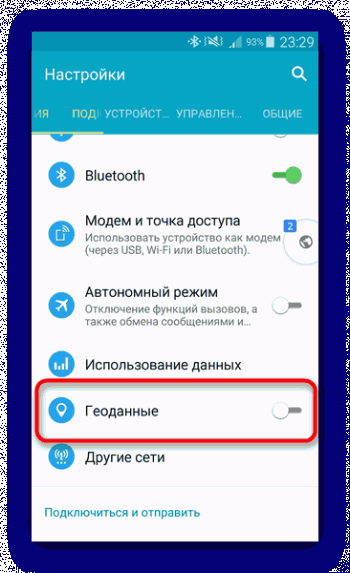
В Android 6.0-7.1.2 — прокрутите список настроек до блока «Личные данные» и тапните по «Местоположения».

На девайсах с Android 8.0-8.1 перейдите к пункту «Безопасность и местоположение», зайдите туда и выберите вариант «Местоположение».

3. В блоке настроек геоданных, в правом верхнем углу, находится ползунок включения. Передвиньте его вправо.

4. На устройстве будет включен GPS. Все, что вам нужно делать дальше — подождать 15-20 минут, пока устройство настроится на положение спутников в этой зоне.
Как правило, по истечении указанного времени спутники будут взяты в работу, и навигация на вашем девайсе будет работать корректно.
Способ 2: Манипуляции с файлом gps.conf (только root)
Качество и стабильность приёма GPS-сигнала в Android-устройстве можно повысить, отредактировав системный файл gps.conf. Данную манипуляцию рекомендуется проводить для девайсов, которые официально не поставляются в вашу страну (например, устройства Pixel, Motorola, выпущенные до 2016 года, а также китайские или японские смартфоны для внутреннего рынка).
Для того чтобы отредактировать файл настроек ГПС самостоятельно, понадобится две вещи: root-права и файловый менеджер с возможностями доступа к системным файлам. Удобнее всего использовать Root Explorer.
1. Запустите Рут Эксплорер и перейдите к корневой папке внутренней памяти, она же root. Если требуется, предоставьте приложению доступ к использованию рут-прав.

2. Зайдите в папку system, затем в /etc.

3. Найдите внутри директории файл gps.conf.

Внимание! На некоторых устройствах китайских производителей данный файл отсутствует! Столкнувшись с этой проблемой, не пытайтесь его создавать, иначе можете нарушить работу GPS!
Нажмите на нём и подержите, чтобы выделить. Потом тапните по трём точкам вверху справа, чтобы вызвать контекстное меню. В нём выберите «Открыть в текстовом редакторе».

Подтвердите согласие на изменения файловой системы.

4. Файл будет открыт для редактирования, вы увидите следующие параметры:

5. Параметр NTP_SERVER стоит изменить на следующие значения:
- Для Российской Федерации —
ru.pool.ntp.org; - Для Украины —
ua.pool.ntp.org; - Для Беларуси —
by.pool.ntp.org.
Можно также использовать общеевропейский сервер europe.pool.ntp.org.

6. Если в gps.conf на вашем устройстве отсутствует параметр INTERMEDIATE_POS, впишите его со значением 0 — это несколько замедлит работу приёмника, зато сделает его показания намного точнее.

7. Точно так же поступите с опцией DEFAULT_AGPS_ENABLE, которой нужно добавить значение TRUE. Это позволит использовать данные сотовых сетей для геопозиционирования, что также благотворно повлияет на точность и качество приёма.

За использование технологии A-GPS отвечает и настройка DEFAULT_USER_PLANE=TRUE, которую также следует добавить в файл.

8. После всех манипуляций выходите из режима редактирования. Не забудьте сохранить изменения.

9. Перезагрузите устройство и проверьте работу GPS с помощью специальных программ для тестирования или приложения-навигатора. Геопозиционирование должно функционировать корректно.
Данный метод особенно хорошо подходит для устройств с SoC производства MediaTek, но эффективен также и на процессорах других производителей
Заключение
Подводя итоги, отметим, что неполадки с GPS встречаются всё-таки редко, и в основном на устройствах бюджетного сегмента. Как показывает практика, один из двух вышеописанных способов вам точно поможет. Если этого не произошло, то вы, вероятнее всего, столкнулись с аппаратной неисправностью. Подобные проблемы устранить самостоятельно не получится, поэтому лучшим решением будет обратиться за помощью в сервисный центр. Если гарантийный срок на девайс ещё не истёк, вам должны его заменить или вернуть деньги.
Что делать, если телефон не находит спутники (не видит GPS)
Всё-таки хорошо, что современные смартфоны оборудованы модулем GPS: благодаря ему можно сэкономить на навигаторе да и знать, где гуляют дети и по каким делам разъезжает супруг(а), тоже нелишне. Однако все ваши планы может нарушить одна мелочь – связь телефона с «космосом». Возьмет и пропадет.
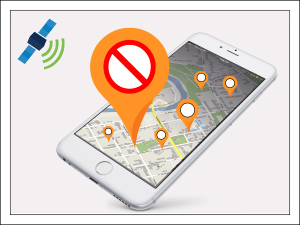
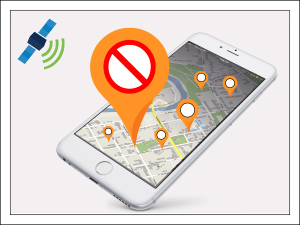
Разберемся, что представляет собой система навигации GPS, в чем причина сбоев в ее работе и что делать, если телефон на базе Android и iOS не находит спутники или не устанавливает с ними связь.
Как это работает
Итак, что делает GPS-модуль в мобильных устройствах? Принимает навигационные сигналы со спутников. Причем не только входящих в систему, которая соответствует его названию, но и аналогов – ГЛОНАСС, BDS и других (при поддержке). Само же понятие «джи-пи-эс» сегодня стало обобщенным синонимом спутниковой навигации.
Помимо GPS, существует навигация AGPS (LBS), которая определяет местонахождение телефона по сигналам ближайших сотовых вышек. Несмотря на схожесть написания, связи между этими системами нет. А различия есть, и весьма существенные:
- Система AGPS доступна только в зонах покрытия сотовой связью, GPS – везде.
- AGPS определяет координаты объекта с точностью до 500 м, GPS – до 5 м.
- AGPS не зависит от погодных условий, для его работы необходимы лишь подключение к сети мобильной связи и наличие денег на балансе. GPS бесплатен, для его активации достаточно включить геолокацию на телефоне, но качество связи сильно зависит от облачности и других внешних факторов. Сигнал распространяется только в прямой видимости.
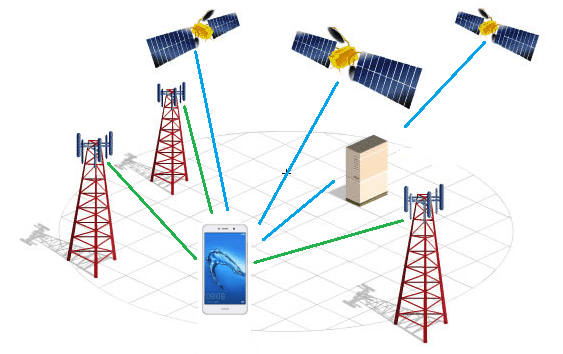
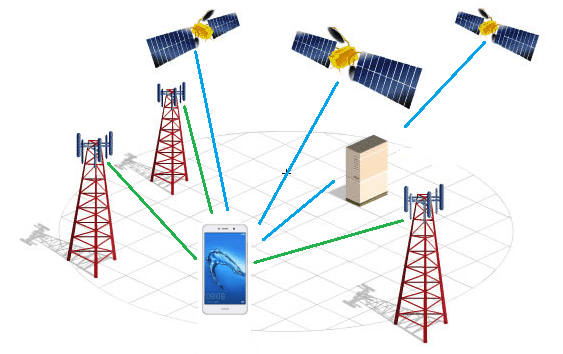
Плотные облака, высокие здания, заросли деревьев и толстые стены помещений гасят спутниковые сигналы. Поэтому для улучшения GPS-связи в неблагоприятных условиях была разработана еще одна технология – A-GPS (ну как здесь не запутаться?). Суть этой технологии в том, что при потере сигнала телефон соединяется со специальным сервером, откуда получает точные координаты спутников, и уже по ним устанавливает связь. Для работы A-GPS смартфон должен быть подсоединен к сети мобильного оператора или иметь иной способ доступа в Интернет (в частности, Wi-Fi).
От чего зависит скорость нахождения спутников
Скорость обнаружения спутников зависит от того, как давно в телефоне был включен приемник навигационных сигналов. Давность его включения определяет вид старта – холодный, теплый или горячий. Нет, дело не в «разогреве» GPS-модуля, а в том, на какие данные он опирается при поиске.
При включении приемник GPS извлекает из своей памяти последние сведения о координатах спутников: альманахи и эфемериды (эфимерис).
- Альманахи содержат информацию о параметрах орбит всех спутников системы. Они не слишком точны, но сохраняют актуальность несколько месяцев.
- Эфемериды содержат точные данные корректировки часов и параметров орбиты каждого конкретного спутника. Их актуальность не превышает получаса.
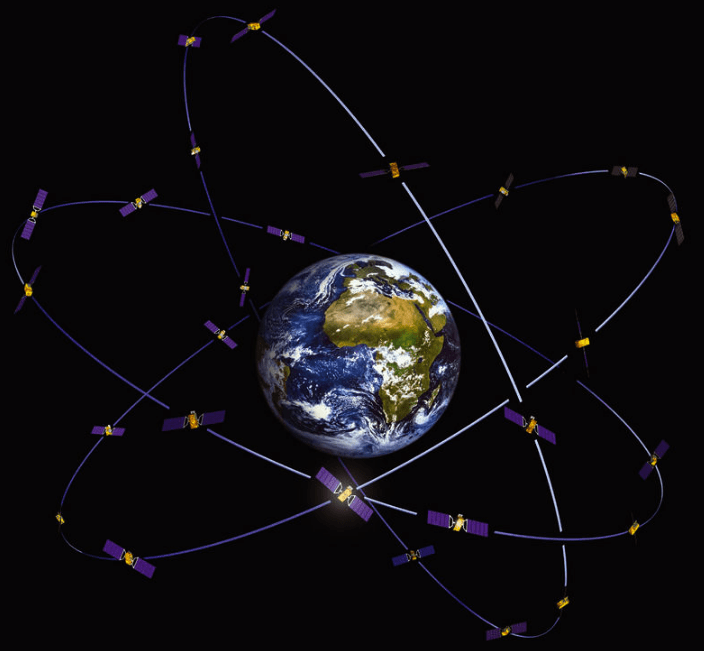
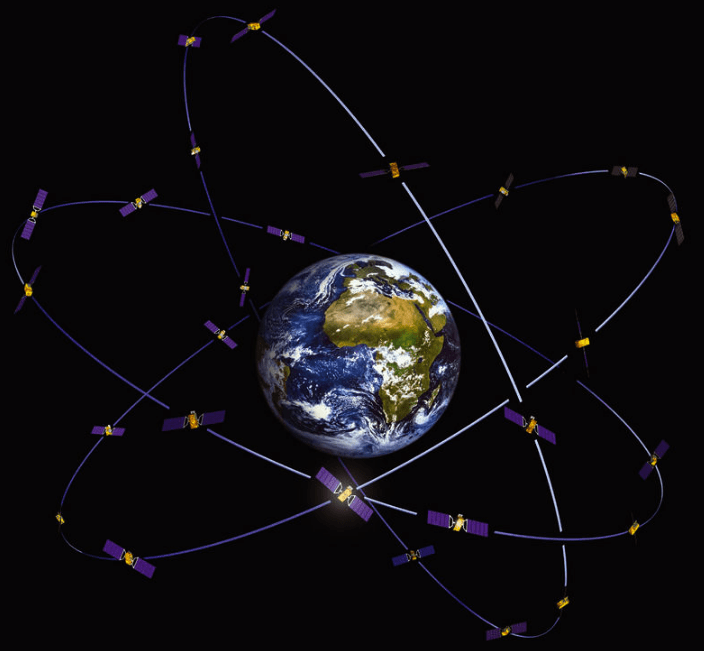 Спутники GPS вокруг Земли
Спутники GPS вокруг Земли
При холодном старте – им считается включение GPS-приемника после 30 и более минут отключения, устройство ищет спутники только по известным альманахам. Если данные альманахов утратили актуальность, оно скачивает их повторно. В это время также стираются устаревшие и загружаются новые эфемериды. Длительность холодного старта составляет 5 минут и более – в зависимости от условий внешней среды и положения телефона. Чтобы соединение прошло быстрее, аппарат следует держать неподвижно.
При теплом старте, которым называют включение GPS-модуля немногим больше, чем через полчаса после отключения, обновляются только эфемериды. Он занимает около 1 минуты.
Мгновенный горячий старт возможен лишь при сохранении актуальности эфимериса, то есть пока с момента отключения GPS прошло меньше 30 минут.
Почему телефон не видит спутники или теряет с ними связь
Причины отсутствия и нестабильности связи телефона с GPS-спутниками бывают внешними и внутренними. Первые обусловлены влиянием на передачу сигнала факторов среды, вторые – неполадками самого принимающего устройства.
Внешние причины:
- Неблагоприятное состояние атмосферы (плотная облачность), нахождение в лесу или среди высотных зданий. Разгонять облака мы, к сожалению, пока не научились, но обойти эти препятствия помогает технология A-GPS.
- Телефон находится в помещении. Для решения проблемы обычно достаточно подойти к окну или выйти на балкон.
- Телефон находится в движении, например, во время езды. Для холодного старта GPS-модуля это может быть серьезной помехой. Чтобы ускорить нахождение спутников, остановитесь и положите устройство на ровную поверхность.
Внутренние причины:
- Телефон вообще не оборудован модулем приема спутниковой связи либо имеет только A-GPS, работа которого зависит от уровня сотового сигнала и Wi-Fi.
- В аппарате установлен GPS-приемник с маломощной антенной, как правило, пленочного типа. В этом случае связь со спутниками возможна, но она нестабильна и сильно зависит от внешних условий: ей может помешать даже чехол на телефоне. Иногда связь работает только при подключенном Интернете. Проблема обычно выявляется сразу после покупки гаджета.
- Модуль GPS неисправен. Поломка (чаще это повреждение или нарушение крепления антенны приемника) обнаруживается после удара, падения или разборки устройства, хотя и не всегда. Бывает, что она возникает без видимых причин. Проявляется полной или периодической неспособностью обнаружить спутники и установить с ними связь. Либо тем, что сигнал ловится только при определенном положении телефона.
- Системные проблемы. Источник неполадки кроется в неверных настройках или кривой прошивке аппарата.
- Неправильно установленное системное время.
- Влияние стороннего софта или вредоносных программ. В пользу этой версии говорит взаимосвязь сбоя с установкой какого-либо приложения, а также наличие симптомов заражения вирусами.
Как устранить проблему на Андроид-смартфоне
Проблемы, связанные с отсутствием или неисправностью GPS-приемника, в домашних условиях не решают. Точнее, первая неразрешима в принципе, а со второй следует обращаться в сервисный центр. Зато очистить телефон от вирусов, поправить настройки и т. п. вполне можно самостоятельно. Итак, приступим.
Если причина носит, скорее, программный характер и возникла после периода нормальной работы, сделайте следующее:
Если телефон не находит спутники изначально (нет холодного старта), хотя оборудован модулем GPS, очень может быть, что он просто неправильно настроен. Особенно это касается аппаратов, привезенных из заграницы или купленных в иностранных интернет-магазинах – то есть не предназначенных для российского рынка.
Чтобы исправить некорректную настройку, а именно – сбросить альманах, актуальный для территории другой страны, необходим доступ в инженерное меню устройства. Для входа в это меню используют особые телефонные коды, специфичные для аппаратов разных марок. Их вводят так же, как USSD-команды – в приложении для звонков.
На основной массе Android-смартфонов для входа в инженерное меню подходит код*#*#3646633#*#*
Если ваш аппарат его не принимает, воспользуйтесь подсказками поисковых систем. Либо, если телефон оснащен процессором MediaTek, установите одно из следующих приложений:
Или их аналог.
Далее:
- Убедитесь, что на телефоне включена геолокация.
- Открыв инженерное меню, перейдите в раздел «Location» – «YGPS».
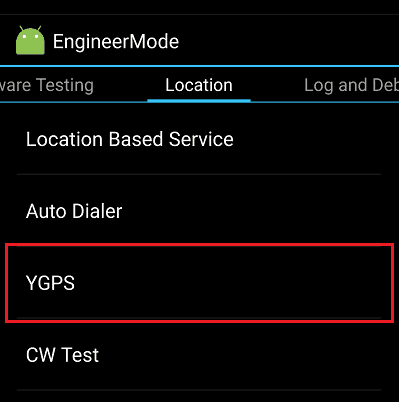
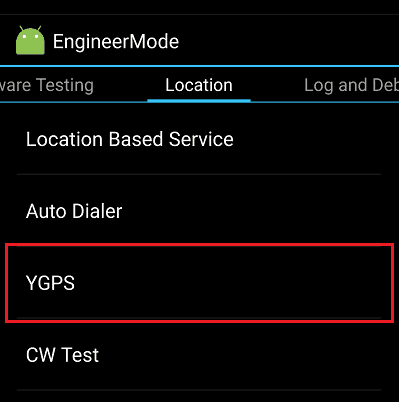
- На вкладке «Satellites» должны быть показаны спутники, которые распознает ваш аппарат. Если вы видите там только красные точки, значит, телефон их находит, но не может установить связь.
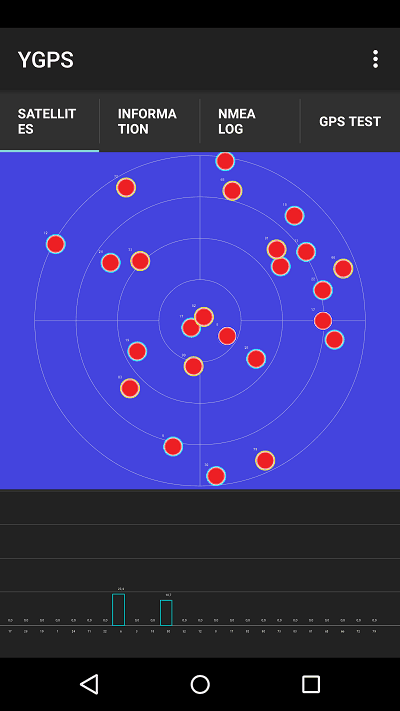
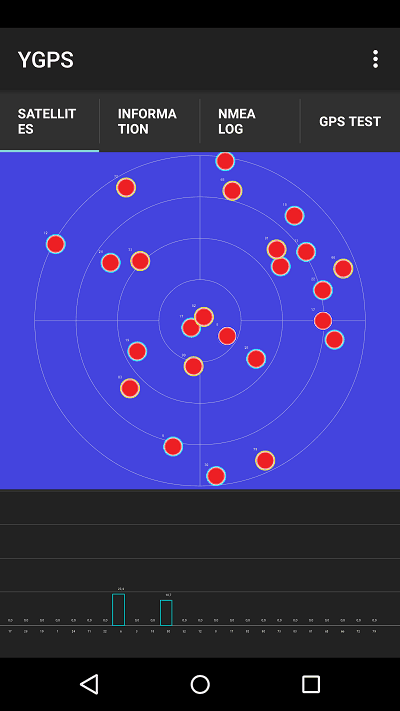
- Откройте вкладку «Information» и поочередно коснитесь кнопок «Hot», «Cold», «Warm», «Full» и «AGPS Restart». Это удалит текущий альманах.
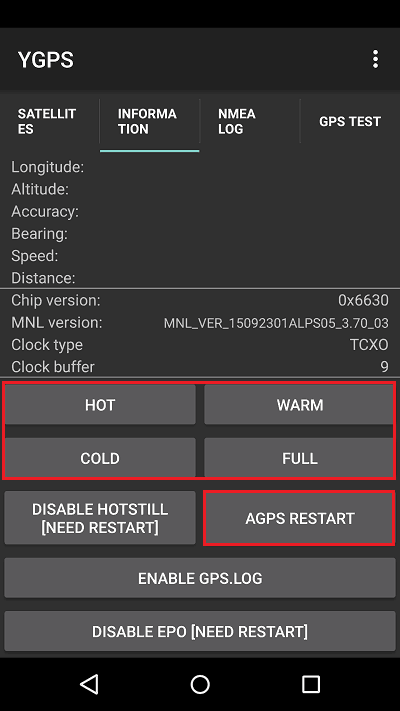
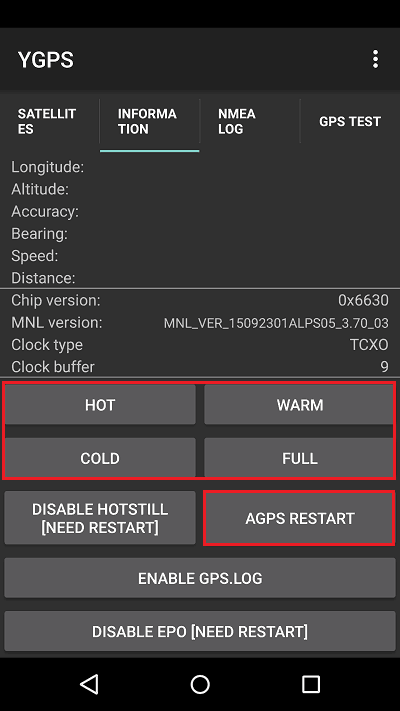
- Откройте вкладку «NMEA Log» и нажмите «Start». Это запустит скачивание нового альманаха.
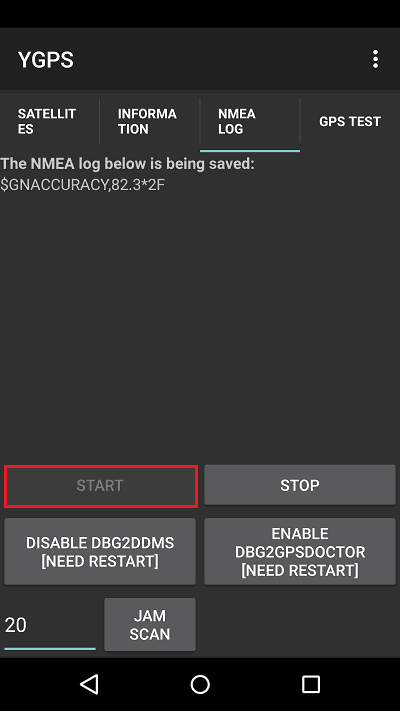
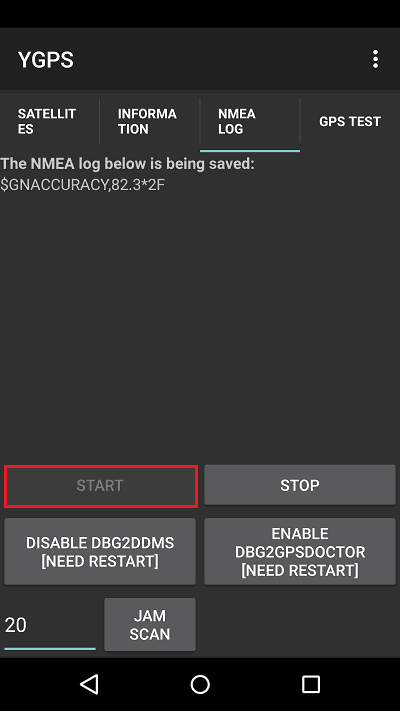
- Для контроля над установлением связи снова откройте раздел «Satellites». Если часть точек на синем поле стала зеленой, значит, ваш телефон принял сигнал. Откройте «NMEA Log» еще раз и нажмите «Stop».
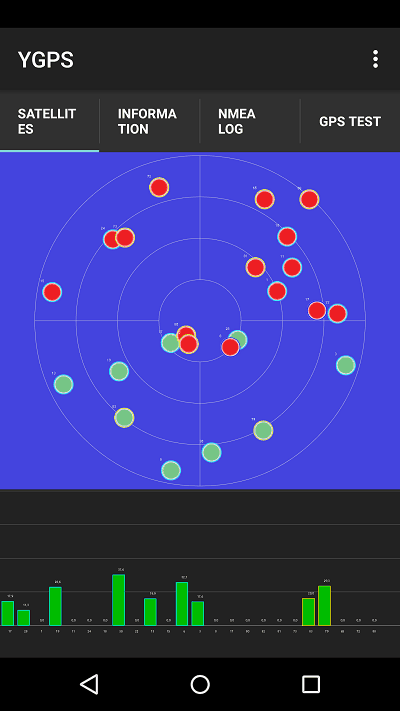
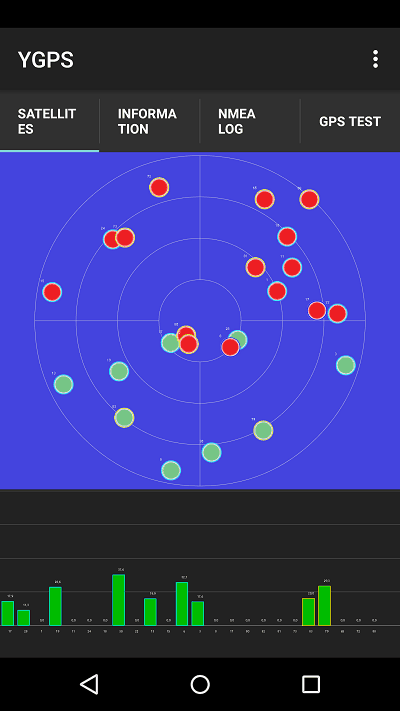
В некоторых случаях причиной неудачного холодного старта бывает неправильно заданный сервер точного времени в конфигурационном файле GPS. Чтобы исправить эту настройку, вам понадобятся права root и файловый менеджер с привилегированным доступом, например, Root Explorer.
- Итак, запустите Root Explorer или его аналог и найдите файл /system/etc/gps.conf
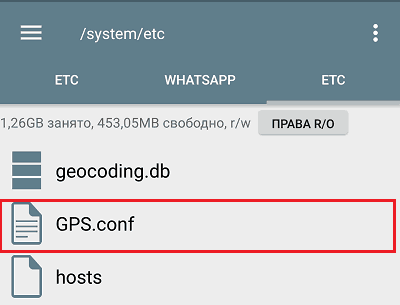
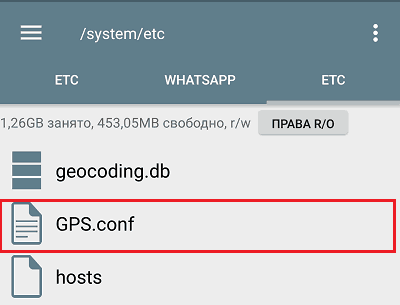
- Откройте его любым текстовым редактором и в строке NTP_SERVER= пропишите pool.ntp.org. Это если вы находитесь в России. Данные для других государств можете уточнить на сайте www.pool.ntp.org/ru/zone/@ В результате файл должен выглядеть так:
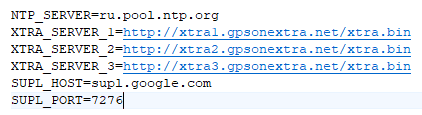
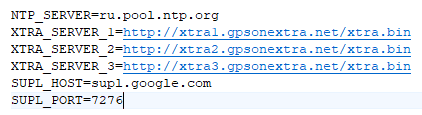
Сохраните изменения в gps.conf и перезагрузите телефон.
Если же вам совсем не хочется возиться с настройками, но есть желание сделать все побыстрее, можете воспользоваться средством автоматической оптимизации параметров спутниковой связи, которое так и называется – «Исправьте мой GPS». Чтобы получить нужный результат, достаточно нажать одну кнопку. Об эффективности судить не берусь, но многие пользователи довольны этим приложением.
Если вы используете телефон как навигатор и он часто теряет спутники, например, при отключении экрана или выезде из тоннелей, поможет средство фиксации сигнала и сброса данных A-GPS – GPS Локер.
Кроме того, в маркете Google Play довольно много бесплатных приложений для тестирования работы GPS-приемника, которые тоже могут быть вам полезны:
И другие.
Как устранить проблему на iPhone
Владельцы гаджетов Apple реже сталкиваются с проблемами поиска спутников, причины которых кроются в самих устройствах. Видимо, поэтому способов их решения на iOS гораздо меньше, чем на Android.
Если геолокация на айфоне не работает вообще, обычно она отключена в настройках. Если она доступна в одних приложениях и недоступна в других, причина, скорее всего, тоже скрывается в настройках. Чтобы их исправить:
- Откройте раздел «Конфиденциальность» и коснитесь строки «Службы геолокации».
- На следующем экране находится список приложений. Возле каждого из них указано, имеет ли оно доступ к этой службе. Коснитесь пунктов, которые хотите изменить, и установите нужные разрешения.
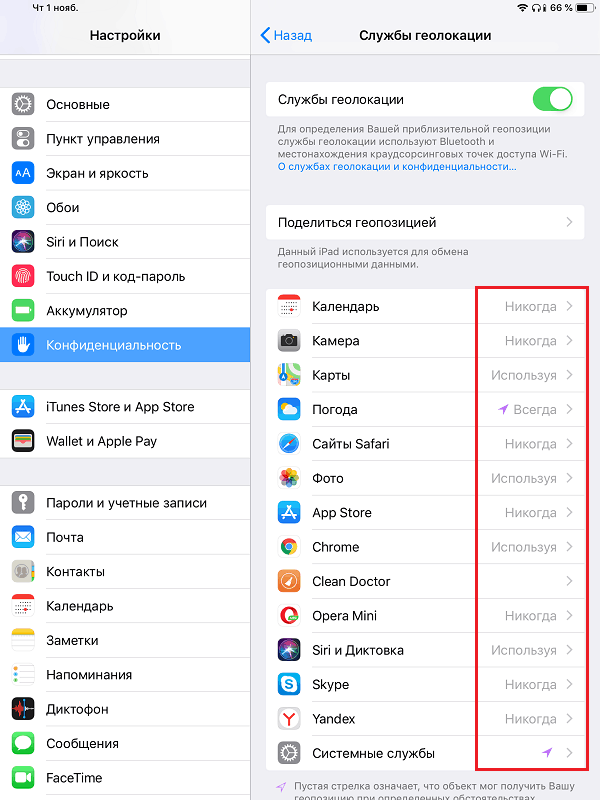
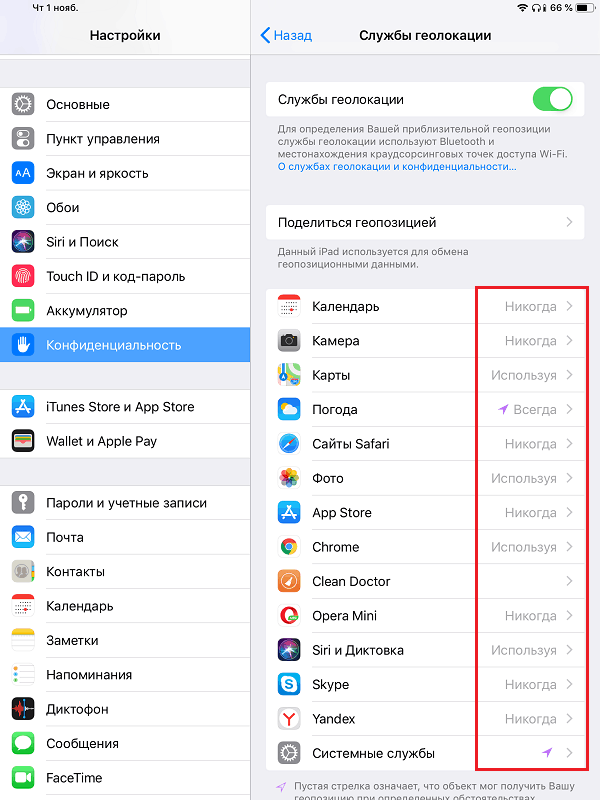
В случаях, когда служба геопозиции работает нестабильно или айфон долго не находит спутники, часто достаточно открыть раздел настроек «Основные», перейти в «Сброс» и нажать «Сбросить геонастройки».
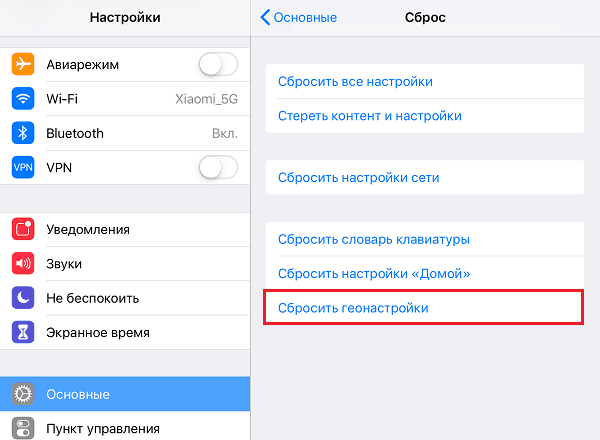
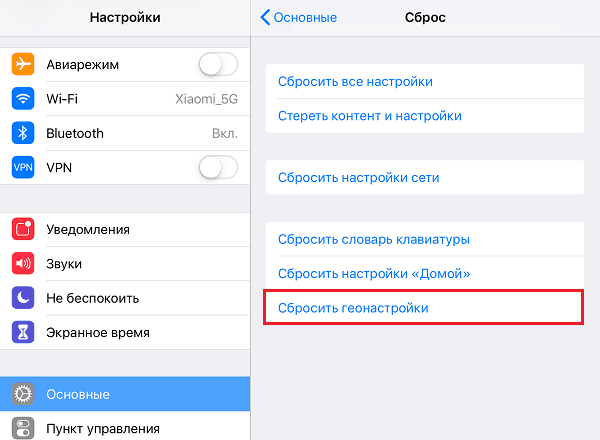
Это вернет параметры геолокации и конфиденциальности к первоначальному состоянию, и проблема с высокой долей вероятности будет решена.
Плохо работает GPS на Андроиде
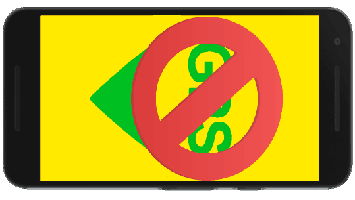
Функция геопозиционирования в Android-девайсах является одной из самых используемых и востребованных, и оттого вдвойне неприятно, когда эта опция внезапно перестаёт работать. Поэтому в нашем сегодняшнем материале мы хотим рассказать о методах борьбы с этой проблемой.
Плохо работает GPS на Андроиде
Содержание — Плохо работает GPS на Андроиде:
Почему GPS перестаёт работать и как с этим справится
Как и множество других проблем с модулями связи, неполадки с ГПС могут быть вызваны как аппаратными, так и программными причинами. Как показывает практика, вторые встречаются намного чаще. К аппаратным причинам относятся:
- модуль плохого качества;
- металлический или просто толстый чехол, который экранирует сигнал;
- плохой приём в конкретном месте;
- заводской брак.
Программные причины проблем с геопозиционированием:
- смена местоположения с выключенным GPS;
- некорректные данные в системном файле gps.conf;
- устаревшая версия ПО для работы с GPS.
Теперь перейдём к методам устранения проблемы.
Способ 1: Холодный старт GPS
Одна из самых частых причин сбоев в работе ГПС — переход в другую зону покрытия с выключенной передачей данных. Например, вы поехали в другую страну, но GPS не включали. Модуль навигации не получил вовремя обновления данных, поэтому ему потребуется заново установить связь со спутниками. Это и называется «холодный старт». Делается он очень просто.
1. Выйдите из помещения на относительно свободное пространство. Если используете чехол, рекомендуем его снять.
2. Включите на вашем устройстве приём GPS. Зайдите в «Настройки».

На Android до 5.1 — выберите опцию «Геоданные» (иные варианты — «GPS», «Местоположение» или «Геопозиционирование»), которая расположена в блоке сетевых подключений.

В Android 6.0-7.1.2 — прокрутите список настроек до блока «Личные данные» и тапните по «Местоположения».

На девайсах с Android 8.0-8.1 перейдите к пункту «Безопасность и местоположение», зайдите туда и выберите вариант «Местоположение».

3. В блоке настроек геоданных, в правом верхнем углу, находится ползунок включения. Передвиньте его вправо.

4. На устройстве будет включен GPS. Все, что вам нужно делать дальше — подождать 15-20 минут, пока устройство настроится на положение спутников в этой зоне.
Как правило, по истечении указанного времени спутники будут взяты в работу, и навигация на вашем девайсе будет работать корректно.
Способ 2: Манипуляции с файлом gps.conf (только root)
Качество и стабильность приёма GPS-сигнала в Android-устройстве можно повысить, отредактировав системный файл gps.conf. Данную манипуляцию рекомендуется проводить для девайсов, которые официально не поставляются в вашу страну (например, устройства Pixel, Motorola, выпущенные до 2016 года, а также китайские или японские смартфоны для внутреннего рынка).
Для того чтобы отредактировать файл настроек ГПС самостоятельно, понадобится две вещи: root-права и файловый менеджер с возможностями доступа к системным файлам. Удобнее всего использовать Root Explorer.
1. Запустите Рут Эксплорер и перейдите к корневой папке внутренней памяти, она же root. Если требуется, предоставьте приложению доступ к использованию рут-прав.

2. Зайдите в папку system, затем в /etc.

3. Найдите внутри директории файл gps.conf.

Внимание! На некоторых устройствах китайских производителей данный файл отсутствует! Столкнувшись с этой проблемой, не пытайтесь его создавать, иначе можете нарушить работу GPS!
Нажмите на нём и подержите, чтобы выделить. Потом тапните по трём точкам вверху справа, чтобы вызвать контекстное меню. В нём выберите «Открыть в текстовом редакторе».
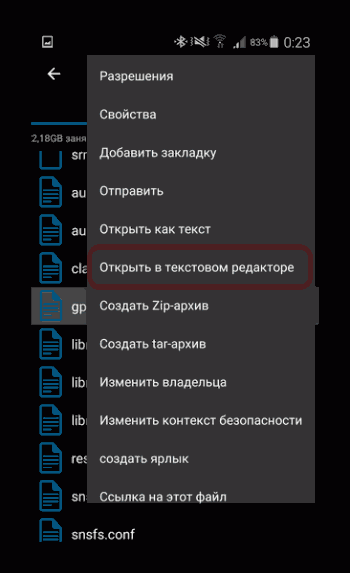
Подтвердите согласие на изменения файловой системы.

4. Файл будет открыт для редактирования, вы увидите следующие параметры:

5. Параметр NTP_SERVER стоит изменить на следующие значения:
- Для Российской Федерации —
ru.pool.ntp.org; - Для Украины —
ua.pool.ntp.org; - Для Беларуси —
by.pool.ntp.org.
Можно также использовать общеевропейский сервер europe.pool.ntp.org.

6. Если в gps.conf на вашем устройстве отсутствует параметр INTERMEDIATE_POS, впишите его со значением 0 — это несколько замедлит работу приёмника, зато сделает его показания намного точнее.
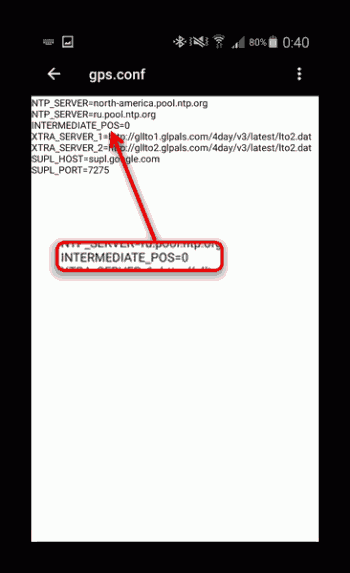
7. Точно так же поступите с опцией DEFAULT_AGPS_ENABLE, которой нужно добавить значение TRUE. Это позволит использовать данные сотовых сетей для геопозиционирования, что также благотворно повлияет на точность и качество приёма.

За использование технологии A-GPS отвечает и настройка DEFAULT_USER_PLANE=TRUE, которую также следует добавить в файл.

8. После всех манипуляций выходите из режима редактирования. Не забудьте сохранить изменения.

9. Перезагрузите устройство и проверьте работу GPS с помощью специальных программ для тестирования или приложения-навигатора. Геопозиционирование должно функционировать корректно.
Данный метод особенно хорошо подходит для устройств с SoC производства MediaTek, но эффективен также и на процессорах других производителей
Заключение
Подводя итоги, отметим, что неполадки с GPS встречаются всё-таки редко, и в основном на устройствах бюджетного сегмента. Как показывает практика, один из двух вышеописанных способов вам точно поможет. Если этого не произошло, то вы, вероятнее всего, столкнулись с аппаратной неисправностью. Подобные проблемы устранить самостоятельно не получится, поэтому лучшим решением будет обратиться за помощью в сервисный центр. Если гарантийный срок на девайс ещё не истёк, вам должны его заменить или вернуть деньги.
перестала работать геолокация, тормозит навигатор
Многим пользователям смартфонов важна функция определения географического местоположения того или иного объекта. Система глобального позиционирования решает ряд вопросов, связанных с геолокацией. Однако в некоторых ситуациях возникает вопрос, если не работает GPS на андроид, что делать. О том, как справиться с этой проблемой, будет рассказано в данной статье.
Почему не работает навигатор на андроиде
У этого обстоятельства есть несколько распространённых причин, каждая из которых заслуживает внимательного изучения со стороны пользователя. Чтобы наладить работоспособность GPS на своём Android-устройстве, необходимо прислушаться к советам, которые будут представлены далее.
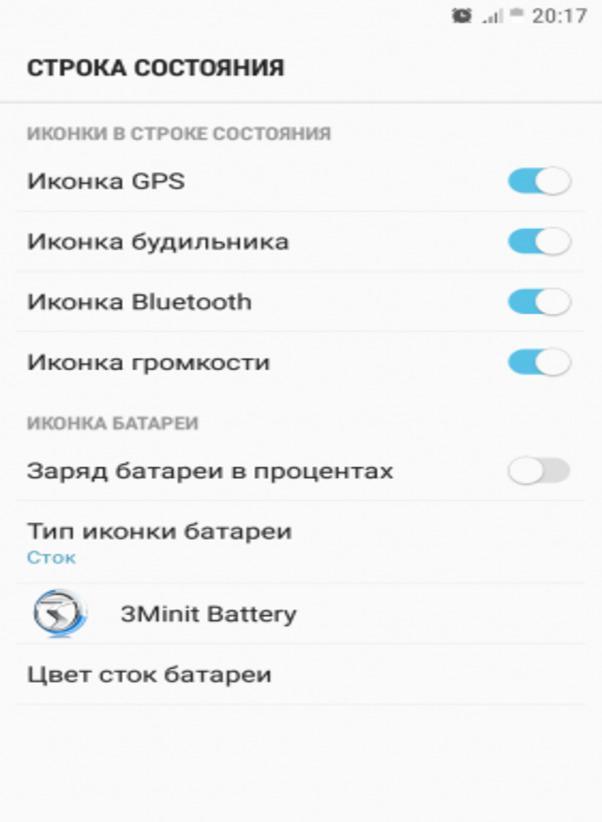
Меню активации GPS в строке состояния на андроиде
Аппаратные причины возникновения проблемы
Выделяют следующие моменты, вызванные аппаратной частью телефона:
- долгий запуск. Актуально для пользователей, которые впервые запускают данную систему на своём устройстве. Первое открытие GPS может занять до 20 мин. Поэтому это обстоятельство не стоит считать за неполадку;
- запуск после длительной работы GPS. Если система глобального позиционирования была включена на протяжении нескольких часов, то впоследствии ей понадобится немало времени, чтобы включиться;
- гаджет перемещается с большой скоростью. Геолокационные данные могут обновляться на протяжении нескольких минут, когда телефон находится в автомобиле, движущемся со скоростью более 70 км/ч. Обычно такая неполадка присутствует в телефонах Honor, Xiaomi, асус, а также самсунг Galaxy A 20.
Обратите внимание! Скорость работы GPS зависит от версии OC Android, а также от технических характеристик мобильника.

Интерфейс программы определения геолокационных данных на операционной системе Android
Программные причины
Для корректной работы навигационной системы смартфона требуется предварительная настройка. Данную процедуру можно разделить на несколько этапов:
- Включить режим GPS. Активировать функцию определения географического местоположения можно либо в настройках телефона, либо в строке состояния.
- Щёлкнуть по значку шестерёнки на рабочем столе.
- Нажать на строчку «Геоданные» и выбрать пункт GPS.
- Далее пользователю потребуется настроить режим под собственные цели.
Важно! Для получения более точных результатов необходимо подключение к Интернету.
Что делать в первую очередь, если не работает геолокация на андроиде
При возникновении подобной проблемы сначала рекомендуется выполнить ряд несложных действий по настройке OC Android. Далее будет представлена информация, которой нужно уделить особое внимание.
Активация и правильная настройка GPS
Как и говорилось выше, необходимо включить модуль GPS в параметрах девайса. Далее систему понадобится настроить. Для этой цели можно воспользоваться простым алгоритмом:
- Открыть окно параметров гаджета.
- Перед пользователем появится меню, где надо найти строку «Местоположение». На разных версиях операционной системы андроид этот пункт может назваться по-другому.
- Кликнуть по строке «Использовать по всем источникам».
- Откроется меню, где можно включить Wi-Fi или мобильную сеть. Точность работы GPS резко увеличится после выполнения данного действия. Возможно, проблемы с активацией системы устранятся.
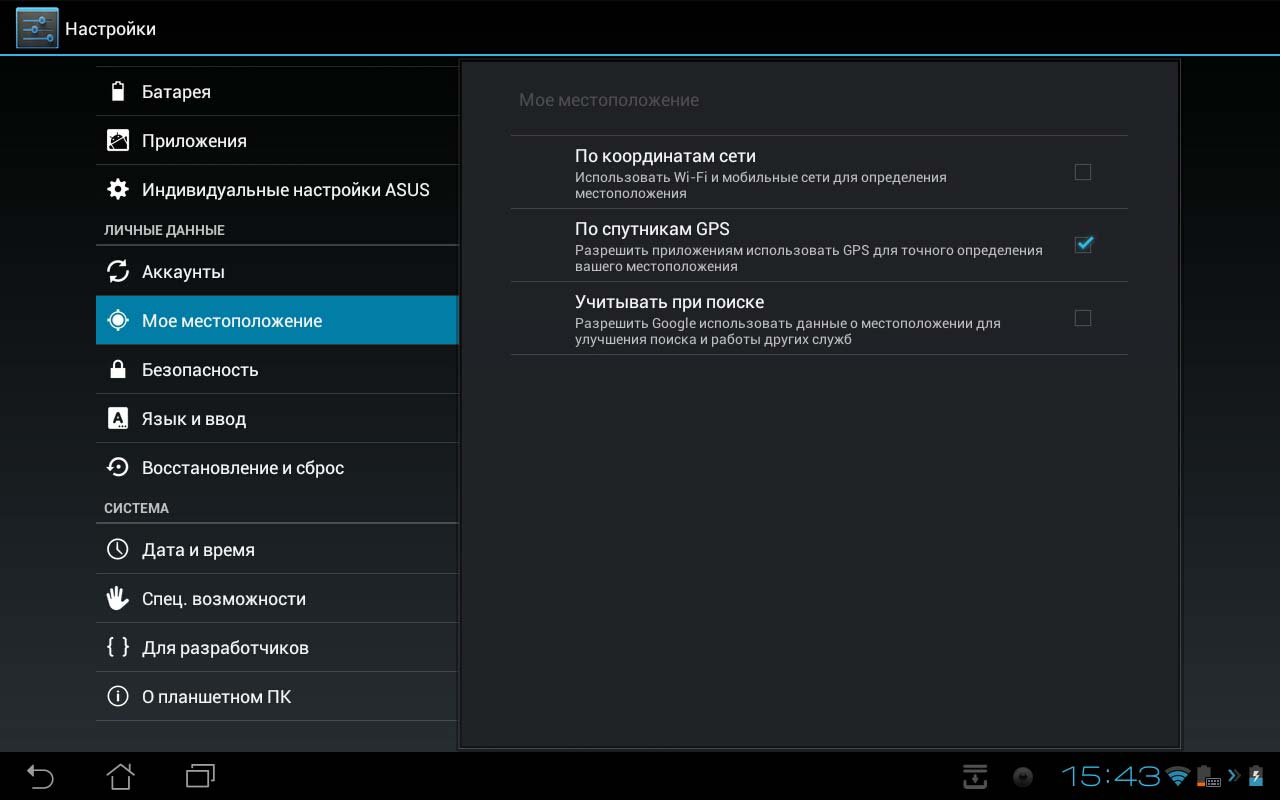
Меню настройки модуля GPS на андроиде
Важно! Пользователям смартфонов доступны немногие корректировки, которые можно внести в работу GPS. Для более глубоких настроек необходимо обратиться в сервисный центр.
Перезагрузка устройства
В определённых ситуациях данный метод помогает. Возможно, произошёл системный сбой, который привел к неработоспособности некоторых приложений и режимов. Поэтому в первую очередь нужно перезагрузить свой девайс, если тупит навигатор на андроид, что делать пользователь не знает.
Обновление ПО
Иногда GPS-модуль может перестать ловить сигнал на устаревших системах. Для устранения проблемы рекомендуется обновить версию OC Android. Данный процесс подразделяется на несколько этапов:
- Кликнуть по иконке шестерёнки.
- Найти пункт «О телефоне».
- Запустить раздел «Обновление системы».
- Загрузить доступное ПО. При этом требуется подключение к Интернету.
Устранение последствий неправильной прошивки
Многие китайские телефоны работают на некорректной прошивке. Это приводит к неработоспособности системных функций и режимов. Модуль GPS не является исключением. Данную проблему можно устранить путём перепрошивки гаджета.
Важно! Справиться с поставленной задачей смогут только специалисты в сервисном центре.

Процесс перепрошивки смартфона, работающего на OC Android
Калибровка модуля, если тормозит навигатор на андроиде
Если смартфон начинает тормозить, то надо выполнить его калибровку. Это можно сделать следующим образом:
- Скачать приложение Essential setup с Google Play Market.
- Запустить софт, положив телефон ровно.
- Активировать тестирование аппарата, нажав на соответствующую кнопку в программе.
По окончании теста необходимо ещё раз включить GPS. При отрицательном результате попробовать другой метод.
Как исправить проблему с GPS, который не видит спутники
Это означает, что на телефоне включается GPS, но при этом система Geolocation не может найти ни один спутник. Хотя обычно бывает наоборот: система андроид спутники видит, но не подключается.
Данная проблема относится к перечню системных и предполагает выполнение определённых действий, о которых будет рассказано далее.
Редактирование файла GPS.CONF
Данный файл отвечает за работоспособность системы глобального позиционирования на OC Android. Его настройка выглядит следующим образом:
- Зайти в файловый менеджер устройства.
- В поле поиска забить фразу /system/etc.
- Кликнуть по строке GPS.CONF.
- Переместить данный файл на внутреннюю память девайса и отредактировать с помощью ПК.
Обратите внимание! Можно скачать новый файл из Интернета уже с внесёнными изменениями и заменить его в папке назначения на смартфоне.
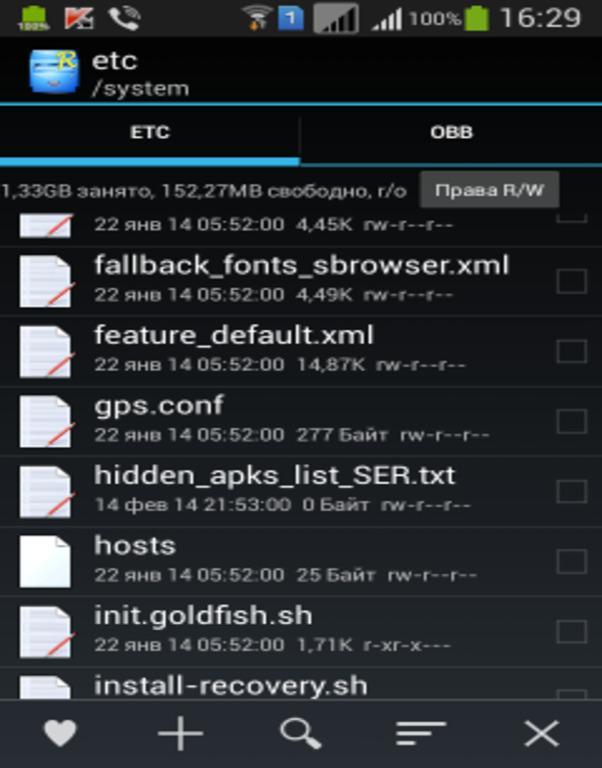
Редактирование файла GPS.CONF поможет, если «Яндекс.Навигатор» плохо работает на андроиде
Когда не удастся самостоятельно решить проблемы с GPS
В некоторых ситуациях ни один из вышеперечисленных способов не помогает решить проблему с неработающем GPS-модулем. Рекомендуется прибегнуть к другим методам.
- Поломка GPS-модуля. Проблема решается путём замены модуля в сервисном центре.
- Заводской брак. В этом случае телефон нужно сдать по гарантии в магазин.
Таким образом, методы, представленные в данной статье, позволяют ответить на вопрос, почему не работает геолокация на андроид-устройстве. Причин тому много, но и способов решения проблемы не меньше. Хотя есть такие сбои, которые уже не устранить, тогда проще сдать телефон по гарантии.
GPS не ловит спутники на Android смартфоне
Некоторые владельцы Android смартфонов часто сталкиваются с проблемой что GPS модуль не может поймать или очень долго ловит спутники GPS навигации. В основном это бывает с телефонами которые были привезены с Китая или куплены с Китайских сайтов таких как Аliexpress и они не были полностью настроены под Российские условия.
Первым делом что нам следует сделать, это зайти в настройки смартфона и пройти на вкладку Моё местоположение. Включаем GPS и ставим галочки на против, По спутникам GPS и По кординатам сети. Если у вас есть ещё дополнительные параметры настроек, например такие как Параметры EPO то напротив пункта Автозагрузка ставим галочку, спускаемся в низ и нажимаем кнопку загрузить.

Далее нам потребуется зайти в инженерное меню. В инженерном меню проходим Location — Location Based Service — EPO и ставим на против параметров Enable EPO и Auto Download галочки, если у вас нету этих параметров значит они стоят по умолчанию и скрыты от ваших глаз.

Возвращаемся в Location и идём в раздел YGPS и на вкладке INFORMATION последовательно нажимаем на кнопки fuii — warm — hot — cold и AGPS restart делается это для зброса старого альманаха, и что бы нам записать новый альманах идём на вкладку NMEALOG и нажимаем Start для записи нового альманаха.


Переходим на вкладку SATELLITES и смотрим что на радаре у нас несколько красных спутников. Через некоторое время от 5 до 30 минут часть спутников должна стать зелёными, и снизу появятся шкалы уровня сигнала, это значит что ваш телефон установил соединение с этими спутниками. Ловить спутники нужно на улице и желательно подальше от домов, так как в помещений сигнал гасится и поймать их практически невозможно.



Если по истечению времени соединение со спутниками так и не установилось, то проблема кроется глубже и чтобы её устранить, вам потребуются root права на вашем смартфоне. Как получить root права читаем в статье » Открываем root права в Android «. Права root нам нужны для того чтобы редактировать файл GPS.conf. Итак используя файловый менеджер который работает с root ( я использовал Root Browser ) заходим в корневой каталог телефона и ищем файл по следующему адресу system — etc — gps.conf. С помощью текстового редактора открываем файл gps.conf и смотрим что там, в этом файле хранятся адреса серверов спутников а у меня он почему то оказался пустым. Если у вас тоже пустой или есть какие то адреса других стран, то меняем содержимое файла на нужные нам настройки, сохраняем закрываем и перезагружаем наш смартфон.
NTP_SERVER=ru.pool.ntp.org
NTP_SERVER=0.ru.pool.ntp.org
NTP_SERVER=1.ru.pool.ntp.org
NTP_SERVER=2.ru.pool.ntp.org
NTP_SERVER=3.ru.pool.ntp.org
NTP_SERVER=europe.pool.ntp.org
NTP_SERVER=0.europe.pool.ntp.org
NTP_SERVER=1.europe.pool.ntp.org
NTP_SERVER=2.europe.pool.ntp.org
NTP_SERVER=3.europe.pool.ntp.org
XTRA_SERVER_1=/data/xtra.bin
AGPS=/data/xtra.bin
AGPS=http://xtra1.gpsonextra.net/xtra.bin
XTRA_SERVER_1=http://xtra1.gpsonextra.net/xtra.bin
XTRA_SERVER_2=http://xtra2.gpsonextra.net/xtra.bin
XTRA_SERVER_3=http://xtra3.gpsonextra.net/xtra.bin
DEFAULT_AGPS_ENABLE=TRUE
DEFAULT_USER_PLANE=TRUE
REPORT_POSITION_USE_SUPL_REFLOC=1
QOS_ACCURACY=50
QOS_TIME_OUT_STANDALONE=60
QOS_TIME_OUT_agps=89
QosHorizontalThreshold=1000
QosVerticalThreshold=500
AssistMethodType=1
AgpsUse=1
AgpsMtConf=0
AgpsMtResponseType=1
AgpsServerType=1
AgpsServerIp=3232235555
INTERMEDIATE_POS=1
C2K_HOST=c2k.pde.com
C2K_PORT=1234
SUPL_HOST=FQDN
SUPL_HOST=lbs.geo.t-mobile.com
SUPL_HOST=supl.google.com
SUPL_PORT=7276
SUPL_SECURE_PORT=7275
SUPL_NO_SECURE_PORT=3425
SUPL_TLS_HOST=FQDN
SUPL_TLS_CERT=/etc/SuplRootCert
ACCURACY_THRES=5000
CURRENT_CARRIER=common
Для того чтобы получить доступ к полной статье, щелкните по одной из кнопок ниже.

Далее нужно будет повторить снова все манипуляции с инженерным меню и на вкладке SATELLITES смотрим как наш смартфон ловит спутники. Мне все вышеуказанные действия помогли и телефон сразу начал соединятся с 6-10 спутниками.
Не работает GPS на Андроид: как исправить
Многие пользователи Android-смартфонов частенько жалуются на проблемы с GPS. Некоторые утверждают, что смартфону может потребоваться целая вечность, дабы определить их местоположение, а другие могут утверждать, что GPS и вовсе не работает.
Чаще всего с подобными проблемами сталкиваются пользователи, которые провели перепрошивку своего смартфона либо обладатели новеньких китайских гаджетов. Впрочем, некоторые люди отмечают, что у них проблемы с GPS возникают и на новых гаджетах от проверенных фирм.
В сегодняшней статье мы посмотрим с вами, по каким причинам может начать плохо работать GPS на смартфоне или перестать полностью функционировать, а также рассмотрим несколько решений для этих проблем.
Плохо работает/не работает GPS: причины проблемы
Ок, давайте поговорим о том, по каким причинам может плохо работать навигатор и GPS на Андроиде. На это существует несколько причин:
- деактивированный модуль GPS;
- отвратительная кастомная прошивка для смартфона;
- поврежденный модуль GPS;
- неподходящий Альманах GPS;
Перестал работать GPS на Андроиде? Попробуйте воспользоваться нижеуказанными рекомендациями!
Решения для проблем с GPS на Андроид


Активация GPS-модуля
Итак, давайте начнем с самого простого решения, до которого вы, вероятно, уже и сами дошли. Перед использованием навигатора на своем смартфоне не забудьте активировать модуль GPS. При запуске некоторых навигаторов данный модуль может активировать автоматически, тем не менее в некоторых случаях пользователю требуется сделать это самостоятельно. Убедитесь, что GPS-модуль активирован и снова попробуйте воспользоваться навигацией.
Смена прошивки
Однако, что делать, если этот модуль вроде как функционирует, но геолокация все равно не работает? Если вы недавно перепрошивали своей смартфон, то причина как раз может заключаться в прошивке. Почитайте отзывы других пользователей об этой версии прошивки и узнайте, есть ли у них похожие проблемы. Поставьте на смартфон какую-то проверенную Android-прошивку, где нормально работает GPS.
Перезапись Альманаха
Но что же делать, если GPS-модуль работает и вы не перепрошивали свое устройство? Как мы упоминали в причинах, на плохо работающий GPS зачастую жалуются владельцы китайский смартфонов. К примеру, в сети можно найти множество пользователей смартфонов Meizu с подобной проблемой. Давайте предположим, что у вас примерно такой же аппарат.
Причина проблем с GPS в китайских смартфонах заключает в том, что в них зачастую прописан неактуальный Альманах для нашего полушария. Альманах – это один из типов данных, передаваемым GPS-спутником, в которых содержатся параметры орбит всех других спутников. Чтобы устранить проблему с GPS в таком случае, вам потребуется переписать Альманах. Сделать это можно, придерживаясь следующих шагов:
- активируйте в настройках своего смартфона A-GPS, а затем GPS;
- далее войдите в инженерное меню Android, введя в меню набора номера код *#*#4636#*#*;
Заметка: если указанный секретный код не сработает, то вам потребуется узнать код для своего смартфона в Интернете. Обладателям смартфонов с процессором MTK так и вообще потребуется использовать утилиту MobileuncleTools.
- как только вы откроете инженерное меню, перейдите во вкладку под названием «YGPS»;
- теперь взгляните на «Satellites» и проверьте, появляются ли признаки сигнала;
Заметка: если появляются, то теория с неправильным Альманахом подтвердилась и вы можете продолжать следовать нижеуказанным шагам.
- перейдите во вкладку «Information» и поочередно нажмите следующий ряд кнопок: full→warm→hot→cold;
- далее вам требуется нажать на кнопку «Start» во вкладке «NMEA Log»;
Заметка: как раз это действие обеспечит запись нового Альманаха, соответствующего вашему региону.
- теперь снова перейдите во вкладку «Satellites» и подождите, пока не будет обнаружено как можно большее количество спутников и шкалы сигнала приобретут зеленый цвет;
- как только все спутники будут обнаружены, возвращаемся во вкладку «NMEA Log» и нажимаем на кнопку «Stop».
Проблема с Альманахом должна была разрешена. Мы надеемся, что вы поняли, почему на вашем Android-смартфоне не работала навигация и вы скорректировали работу своего GPS-модуля. Ну а если вы попытались придерживаться всех вышеуказанных рекомендаций, но проблема с навигацией так и не была устранена, то мы советуем обратиться вам в ближайший сервисный центр, так как ваш GPS-модуль мог выйти из строя.
android — для GPS нужен интернет?
Переполнение стека
- Около
Товары
- Для команд
Переполнение стека
Общественные вопросы и ответыПереполнение стека для команд
Где разработчики и технологи делятся частными знаниями с коллегамиработы
Программирование и связанные с ним технические возможности карьерного ростаТалант
Нанимайте технических специалистов и создавайте свой бренд работодателяреклама
Обратитесь к разработчикам и технологам со всего мира- О компании
,
Как включить датчик GPS и получить местоположение из службы в Android M?
Переполнение стека
- Около
Товары
- Для команд
Переполнение стека
Общественные вопросы и ответыПереполнение стека для команд
Где разработчики и технологи делятся частными знаниями с коллегамиработы
Программирование и связанные с ним технические возможности карьерного ростаТалант
Нанимайте технических специалистов и создавайте свой бренд работодателяреклама
Обратитесь к разработчикам и технологам со всего мира- О компании
,
Использование USB GPS на устройстве Android без встроенного GPS; Эквивалент gpsd
Переполнение стека
- Около
Товары
- Для команд
Переполнение стека
Общественные вопросы и ответыПереполнение стека для команд
Где разработчики и технологи делятся частными знаниями с коллегамиработы
Программирование и связанные с ним технические возможности карьерного ростаТалант
Нанимайте технических специалистов и создавайте свой бренд работодателяреклама
Обратитесь к разработчикам и технологам со всего мира- О компании
,
android — Как активировать широковещательный приемник при включении / выключении GPS?
Переполнение стека
- Около
Товары
- Для команд
Переполнение стека
Общественные вопросы и ответыПереполнение стека для команд
Где разработчики и технологи делятся частными знаниями с коллегамиработы
Программирование и связанные с ним технические возможности карьерного ростаТалант
Нанимайте технических специалистов и создавайте свой бренд работодателяреклама
Обратитесь к разработчикам и технологам со всего мира- О компании
,







